
iPhoneにはデフォルトで『メッセージ』というアプリが入っています。緑色の下地に白いフキダシのマークのアレです。
ほとんどのiPhoneユーザが、このアプリを利用したことがあるでしょう。何気なく使っているこのアプリ、実はすごく有能なアプリであることに、あなたは気付いていましたか?このアプリの優秀な点は、『iMessage』『SMS』『MMS』、この3種類のメッセージを全てひとつのアプリで送受信・管理が出来るところ。
そう言われても、そもそも『iMessage』『SMS』『MMS』ってなんだ?と、クエスチョンマークが浮かんでしまう方もきっといらっしゃることでしょう。同じアプリで管理出来てしまうだけに、この3つが混同してしまっている方も多いと思います。ではここで、『iMessage』『SMS』『MMS』とは何なのか?そして、iPhone6のメッセージバックアップ・復元できるソフト一緒に学んでいきましょう。
Part1: 『iMessage』『SMS』『MMS』って
まずは、『iMessage』から。『SMS』『MMS』と大きく違う点として、『iMessage』はAppleが提供しているサービスになります。『SMS』『MMS』は携帯電話会社が提供しているサービスなんですね。『iMessage』を利用する際、宛先になるのはメールアドレスでも電話番号でもなく、iPhoneそのもの。『◯◯さんの持っているメールアドレス』を宛先にするのではなく、『◯◯さんの持っているiPhone』が宛先になります。
『iMessage』で、例えばメールアドレスを宛先にした場合、送ったメッセージが届くのは、宛先にしたメールアドレスではなく、『そのアドレスを持っている人のiPhone』になります。宛先にしたメールアドレスは、あくまで送り先iPhoneを識別するための目印に過ぎません。もし宛先にしたメールアドレスの持ち主がiPhoneを持っていなかったら、当然『iMessage』は送れません。『iMessage』はAppleデバイス間だけで使えるメッセージ機能、ということです。
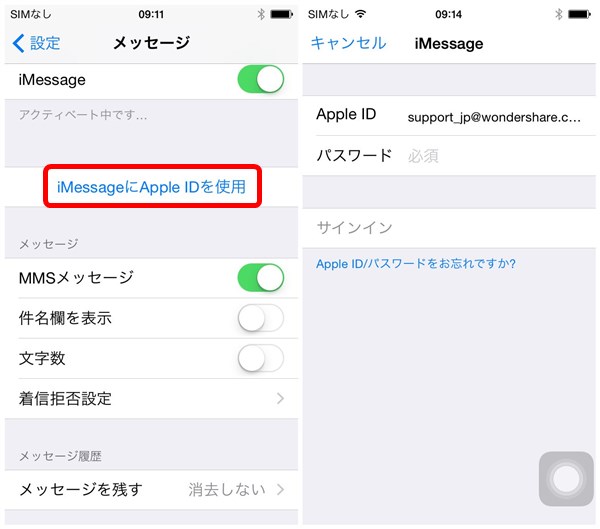
また、『iMessage』は、送信先がそのメッセージを開いたかどうか確認できる機能がついています。相手がメッセージを開くと、『開封済み』という表示が画面に表示される、アレがそうです。
『iMessage』はiPhoneだけでなく、iPadやiPod touch、MountainLionを搭載したMacでも使うことが出来ます。複数のデバイスを同期させれば、例えばiPhoneに届いた『iMessage』をiPadで見る、ということも可能です。『SMS』『MMS』が使えるのは、携帯電話会社と契約する必要があるiPhoneだけになります。

『SMS』と『MMS』の違いは、まず『SMS』が電話番号を宛先にして送受信するメッセージ機能なです。SMSは、70文字程度の文字しか送ることが出来ず、『SMS』は電話番号でやり取りするメッセージですから、画像やファイルを添付することは出来ません。
また、同じキャリアには無料で送ることが出来ますが、違うキャリアの電話番号に送る場合、料金(3円。税別)がかかります。

『MMS』はメールアドレスを宛先にするメッセージ。『SMS』対する『MMS』はメールアドレスを利用しますから、画像やその他のファイルの添付が可能です。
ドコモでは、メール青いアイコンの「メール」で送受信し、SoftBankは、メッセージ緑色のアイコンの「メッセージ」で送受信できるメールアドレスと、ドコモと同じくメール「メール」で送受信できるメールアドレスの2つがもらえます。
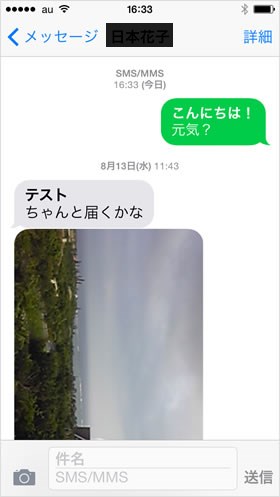
Part2: 『iMessage』『SMS』『MMS』の見分け方
『iMessage』と『SMS』『MMS』は、とても似ていますが、実は全然違うものだったんですね!でも、同じアプリで全部管理してしまうから、どれが『iMessage』でどれが『SMS』『MMS』なのか、わからなくなってしまいますよね。そんなときは、画面に表示されるフキダシの色を見てみましょう。
『iMessage』でやり取りをしているときはフキダシの色が青、『SMS』『MMS』でやり取りしているときはフキダシの色が緑色になっているんです。ちなみに、メッセージを送るときに文字を打ち込む入力枠の近くにある『送信』というボタンの色も、『iMessage』でメッセージを送信しようとしているときには青、『SMS』『MMS』なら緑色に変化します。
これなら、ひと目で判断出来ますね!

Part3: iPhone6のメッセージデータをバックアップ・復元
どうしたらiPhone 6/PlusのiMessageを復元できるのか、ここではiPhone6メッセージデータ復元ソフトWondershare「Dr.Fone for iOS(Windows版)」というソフトを勧めてもらいました。操作が簡単だし、ソフ トも数千円で購入できるということで、思い切って購入してみました。
PCでiPhoneデータ復元ソフト「Dr.Fone for iOS」を起動すると、最初のウインドウで[iOSからリカバリーします。]か[iTunesまたはiCloudバックアップファイルからリカバリーします。]の選択をします。
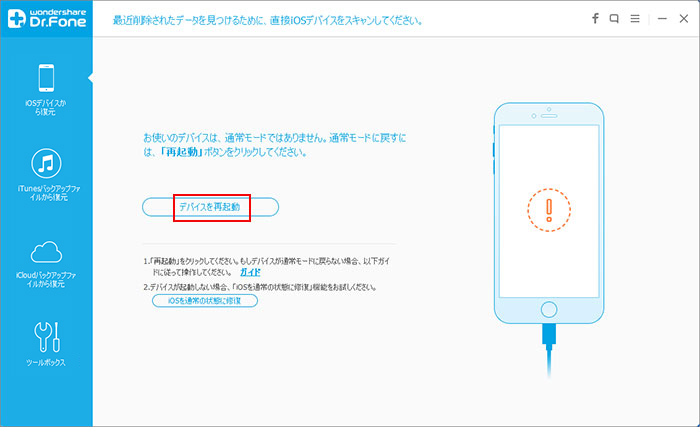
今回はiPhone6メッセージです。チェックボックスでチェックをつけたら、「復元」ボタンをクリックします。
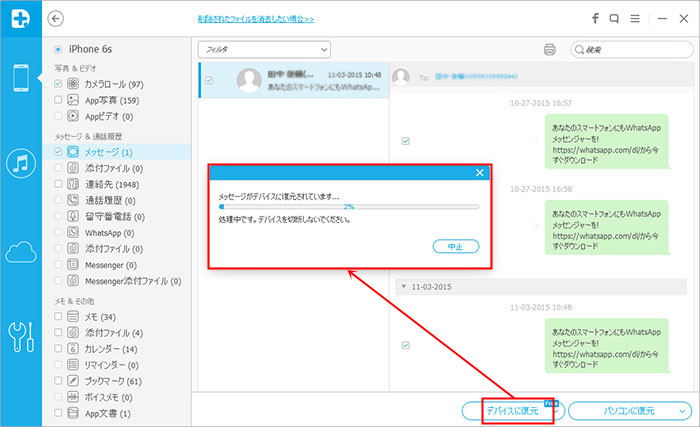
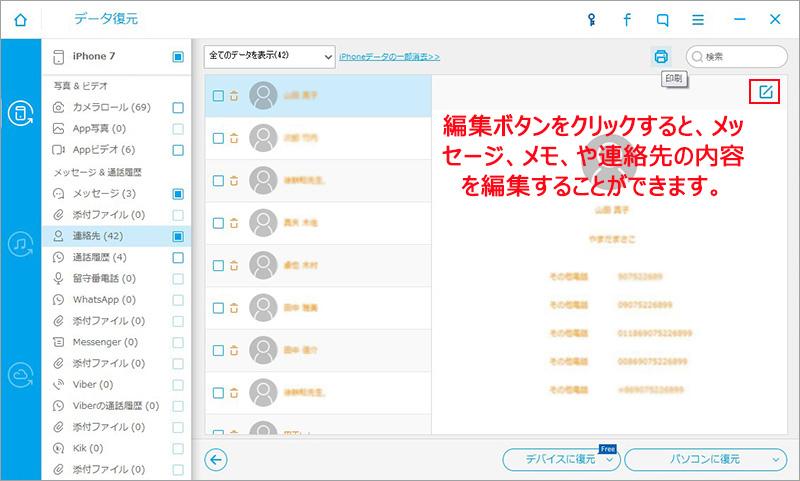
iPhone SMSメッセージ復元する方法を知らない方に、Dr.Fone for iOSがあれば、簡単な手順で素早く復元できます。



akira
Editor
コメント(0)